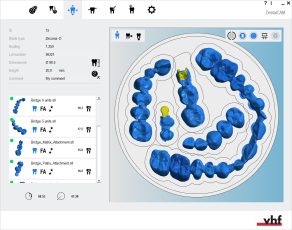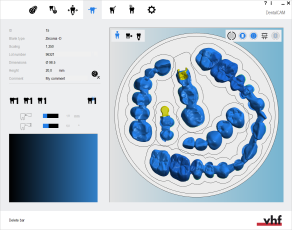排版物体 – 概述
此帮助文章是以下工作流程的一部分: 创建和编辑加工任务
将物体文件导入 dentalcam 后,您必须将它们排版在坯料盘中。
排版主要包括以下操作:
-
在坯料盘中定位物体
-
检查并纠正型腔和钻孔
-
设置连接杆
-
根据需要添加烧结棒和烧结柱
您的目标是尽可能高效地使用胚料,同时达到较高的加工质量。
共有 2 个排版视图:
- 在第一个排版视图中,您可以调整和定位物体。
- 在第二个排版视图中,您可以为每个物体设置连接杆。
从顶部查看坯料盘时,右键单击坯料盘,可以在两个排版视图之间快速切换。
观看视频
如何排版物体
简单的排版工作流程
以下工作流程足以满足许多作业的需求:
完整的排版工作流程
以下工作流程涵盖了排版的所有方面。请注意,即使处理复杂的作业,也不需要执行下面列出的每个步骤。
- 删除任何不正确加工区域。
- 更改物体状态并删除不需要的物体。
- 在顶视图中水平和垂直放置物体。
- 在顶视图中绕 Z 轴旋转物体。
- 调整物体的高度位置以及/或者绕 X/Y 轴旋转物体(多层毛坯需要)。
- 检查所有型腔和钻孔是否正确。
- 为具备无法识别钻孔的物体指定钻孔范围。
- 为具备无法识别型腔的物体标记型腔。
- 为需要烧结棒的物体创建烧结棒。
- 为需要烧结柱的物体设置烧结柱。
- 为带有一个精密附件的物体标记精密附件。
- 为所需物体激活前牙加工
- 编辑或删除物体上铣削的标签。
- 为所有物体设置连接杆。